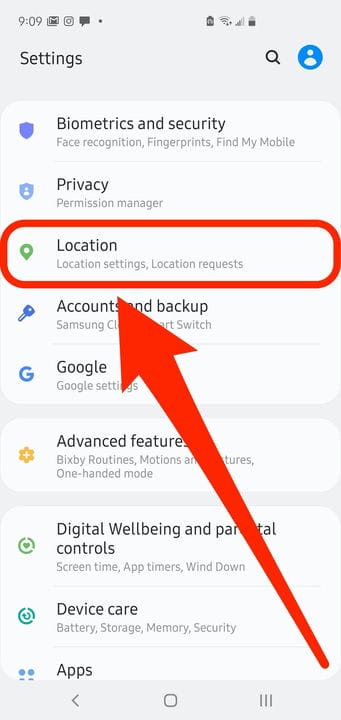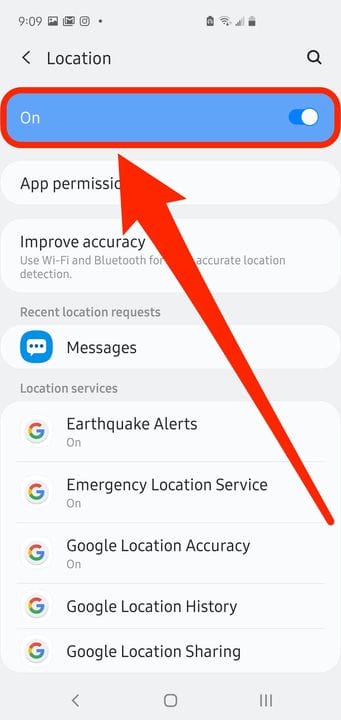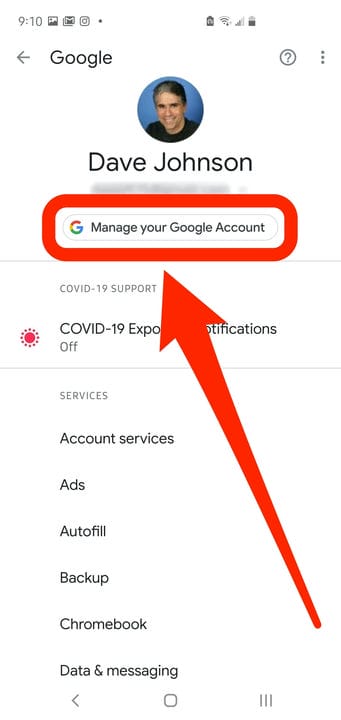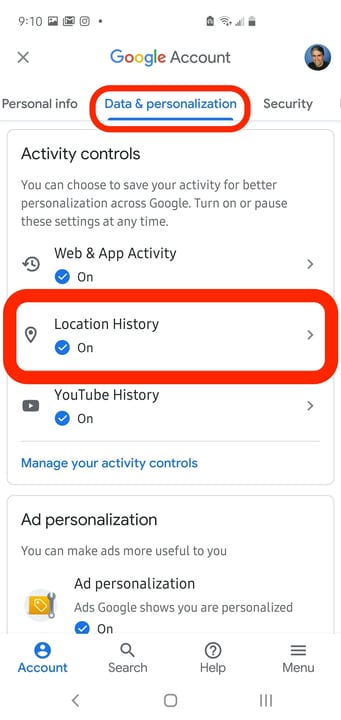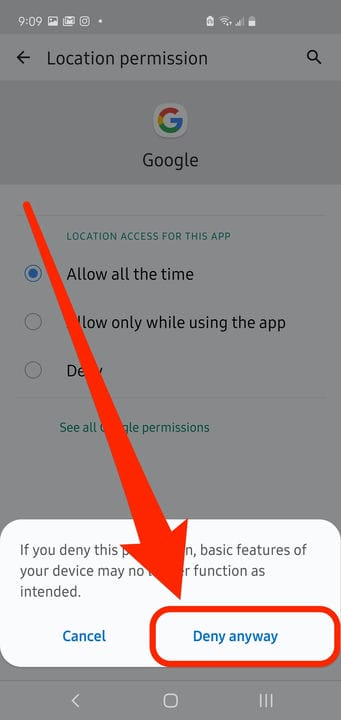Kuinka estää Googlea seuraamasta Androidin sijaintia
- Voit estää Googlea seuraamasta Android-laitettasi poistamalla käytöstä Googlen Sijaintihistoria-vaihtoehdon tai poistamalla käytöstä tietyt sovellukset.
- Google seuraa Android-laitteesi sijaintia aina oletuksena ja käyttää näitä tietoja antaakseen sinulle liikennetietoja, selaussuosituksia ja paljon muuta.
- Sijainnin seurannan poistaminen käytöstä voi saada tietyt sovellukset lakkaamaan toimimasta.
Google viihtyy tiedoilla, ja sen tietäminen, missä olet koko päivän, on tärkeä tieto. Google käyttää sijaintitietoja parantaakseen kaikkia palveluitaan – kuten sijaintiin perustuvien hakutulosten, reaaliaikaisen liikenteen, valokuviesi sijaintitietojen ja muiden toimittamiseen.
Ei kuitenkaan voida kiistää, että sijaintisi seuraaminen koko päivän voi olla kammottavaa. Jos et halua Googlen seuraavan Android -puhelintasi, voit helposti poistaa tämän ominaisuuden käytöstä muutamalla eri tavalla.
Kuinka estää Googlea seuraamasta Android -laitettasi poistamalla kaikki sijainnin seuranta käytöstä
Jos haluat estää Googlea seuraamasta sinua kokonaan, sinulla on kaksi vaihtoehtoa.
Sammuta Android -puhelimesi sijainninseuranta
Tämä on "ydinvaihtoehto", joka estää kaikkia laitteesi sovelluksia lähettämästä tai vastaanottamasta sijaintitietoja.
1 Käynnistä Asetukset-sovellus Android-puhelimellasi.
2 Napauta "Sijainti”.
Etsi Android-puhelimesi sijaintiasetukset.
3 Sammuta sivun yläreunassa oleva ominaisuus pyyhkäisemällä painiketta vasemmalle. Sen pitäisi muuttua "Päällä" tilasta "Pois".
Voit poistaa sijainnin seurannan kokonaan käytöstä Android-puhelimellasi Sijaintiasetuksissa.
Poista Googlen Sijaintihistoria-asetus käytöstä
Voit myös poistaa Sijaintihistoria-ominaisuuden käytöstä Google-tililläsi. Tämä poistaa sijainnin seurannan käytöstä kaikista Google-sovelluksista ja -palveluista yhdellä pyyhkäisyllä, joten se on helppo tapa poistaa sijainnin seuranta käytöstä ilman, että jokaista sovellusta tarvitsee poistaa käytöstä.
1 Käynnistä Asetukset-sovellus ja napauta "Google".
2 Napauta "Hallinnoi Google-tiliäsi".
Löydät sijaintipalvelut Google-tilisi asetuksista.
3 Napauta tilisivullasi Tietosuoja ja mukauttaminen.
4 Napauta Toimintojen hallinta -osiossa Sijaintihistoria.
Napauta Toimintojen hallinnassa Sijaintihistoria.
5 Poista Sijaintihistoria käytöstä pyyhkäisemällä painiketta vasemmalle.
Kun olet poistanut sijaintihistorian käytöstä pyyhkäisemällä, vahvista valintasi vieritettyäsi Keskeytä sijaintihistoria -sivua.
6 Näet Keskeytä sijaintihistoria -sivun, jossa kerrotaan, että menetät pääsyn tiettyihin ominaisuuksiin, jos jatkat. Napauta sivun alalaidasta "Keskeytä" (joka on käytettävissä vasta, kun vierität koko sivua alaspäin).
Kuinka estää Googlea seuraamasta Android -laitettasi poistamalla tietyt Google-sovellukset käytöstä
Jos haluat joidenkin sovellusten pystyvän seuraamaan sijaintiasi, mutta eivät toisten, voit tehdä sen Android -laitteesi Asetukset-sovelluksesta .
1 Käynnistä Asetukset-sovellus Android-puhelimellasi.
2 Napauta “Sijainti”.
3 Varmista, että Sijainti on käytössä pyyhkäisemällä näytön yläreunassa olevaa painiketta oikealle. Sen pitäisi näyttää "Päällä".
4 Napauta "Sovellusten käyttöoikeudet".
5 Napauta jokaista sovellusta, jonka seurannan haluat lopettaa, kuten Google ja Maps, ja napauta sitten "Estä" ja vahvista napauttamalla uudelleen.
Voit estää sijainnin seurannan tietyiltä Googlen sovelluksilta ja palveluilta.